Da biste to popravili, morate promijeniti redoslijed pokretanja
- Pogreška vam onemogućuje brisanje određenih particija na vašim tvrdim diskovima.
- Ovaj će vam vodič pružiti dostupne popravke za rješavanje problema.
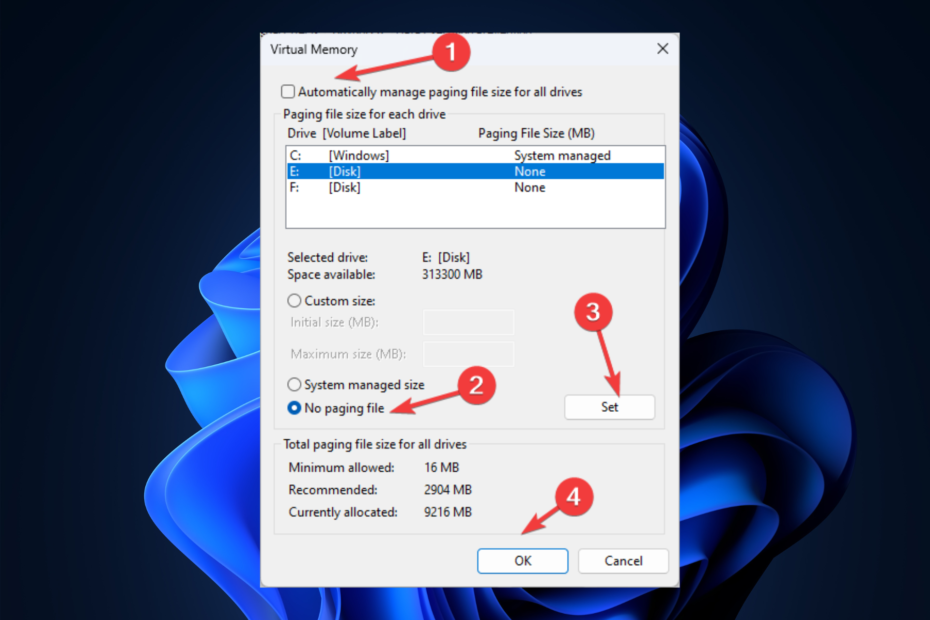
xINSTALIRAJTE KLIKOM NA PREUZMI DATOTEKU
Ovaj softver će popraviti uobičajene računalne pogreške, zaštititi vas od gubitka datoteka, zlonamjernog softvera, kvara hardvera i optimizirati vaše računalo za maksimalne performanse. Riješite probleme s računalom i uklonite viruse sada u 3 jednostavna koraka:
- Preuzmite Restoro PC Repair Tool koji dolazi s patentiranim tehnologijama (dostupan patent ovdje).
- Klik Započni skeniranje kako biste pronašli probleme sa sustavom Windows koji bi mogli uzrokovati probleme na računalu.
- Klik Popravi sve za rješavanje problema koji utječu na sigurnost i performanse vašeg računala.
- Restoro je preuzeo 0 čitatelja ovog mjeseca.
The Virtualni disk Servisna pogreška: poruka o pogrešci brisanja nije dopuštena može se pojaviti kada pokušate izbrisati zaštićeni volumen s tvrdog diska u sustavu Windows.
Volumen sustava uključuje volumen pokretanja, volumen ispisa nakon pada, volumen datoteke stranica i volumen hibernacije.
Oni su od vitalnog značaja za rad vašeg operativnog sustava, a njihovo brisanje moglo bi onemogućiti pokretanje vašeg računala.
U ovom će se vodiču raspravljati o popravcima koje preporučuju stručnjaci za rješavanje problema nakon rasprave o uzrocima.
Što uzrokuje pogrešku usluge virtualnog diska: brisanje nije dopušteno?
Mogu postojati različiti razlozi zašto se greška pojavljuje; neki od uobičajenih su:
- Brisanje zaštićenog volumena sustava – Ako pokušavate izbrisati boot, crashdump, pagefile i hibernacijski volumen, tada ćete dobiti ovu pogrešku.
- Pogrešne particije diska – Ako ste označili krivi volumen kao boot, system, pagefile ili crashdump, tada bi se mogla pojaviti ova pogreška.
- Pogreške ili oštećenje diska – Ako postoje pogreške na disku ili ako je disk oštećen, to može uzrokovati kvar usluge Virtual Disk Service i prikazati poruku o pogrešci.
- Problem sa softverom za upravljanje diskom – Ako na računalu imate nekompatibilan softver za upravljanje diskom, može se pojaviti ova pogreška. Morate deinstalirati alat za upravljanje diskom.
Što mogu učiniti da popravim grešku usluge virtualnog diska: brisanje nije dopušteno?
Prije nego što se uključite u napredne korake za rješavanje problema, razmislite o izvođenju sljedećih provjera:
- Prvo uklonite HDD i vratite ga u utor.
- Ako unesete pogrešan volumen, ponovno pokušajte izbrisati particije s točnim brojem volumena.
- Stvorite točku vraćanja.
1. Koristite naredbeni redak
- Pritisnite Windows + R otvoriti Trčanje konzola.
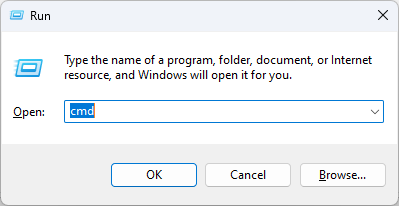
- Tip cmd i udario Ctrl + Shift i Unesi zajedno otvoriti Naredbeni redak s administratorskim pravima.
- Kopirajte i zalijepite sljedeću naredbu i pritisnite Enter da pokrenete svoje računalo u Windows Recovery Environment:
reagensc /boottore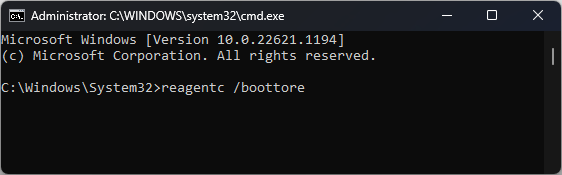
- Ponovno pokrenite računalo.
- Na Odaberite opciju prozor, kliknite Rješavanje problema.
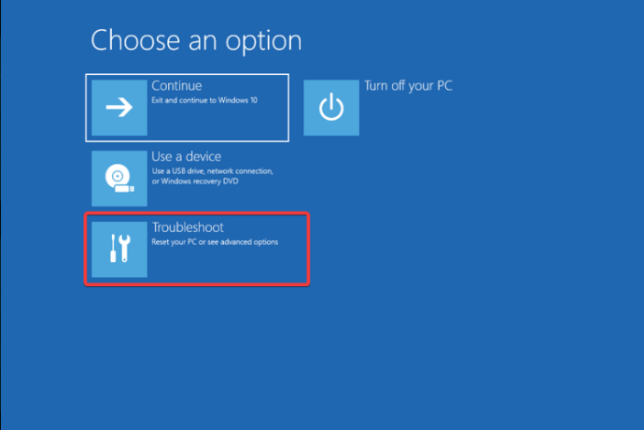
- Sada odaberite Napredne opcije.
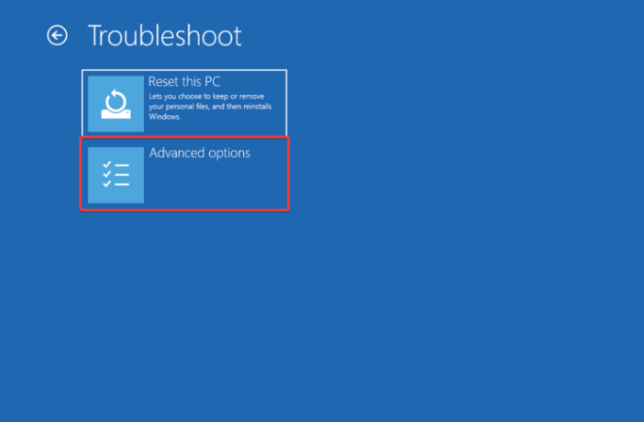
- Klik Naredbeni redak.
- Unesite ključ za oporavak za nastavak.
- Sada u prozoru naredbenog retka upišite sljedeće naredbe jednu po jednu i pritisnite Enter nakon svake naredbe:
diskpartPopis diskaOdaberite disk 0Popis particijeOdaberite particiju 1Izbriši particijuIzlaz
- Tražite lagani Windows 11? Tiny11 je odgovor
- NVIDIA GeForce Now pogreška 0xc0f1103f: 7 načina da je riješite
- Kako brzo resetirati vaš GPU pomoću tipke prečaca/brčaca
- Spojite pogon C i D u sustavu Windows 11: kako to učiniti u 3 koraka
2. Promijenite redoslijed pokretanja
- Pritisnite Windows + I za otvaranje postavki.
- Ići Sustav, zatim kliknite Oporavak.
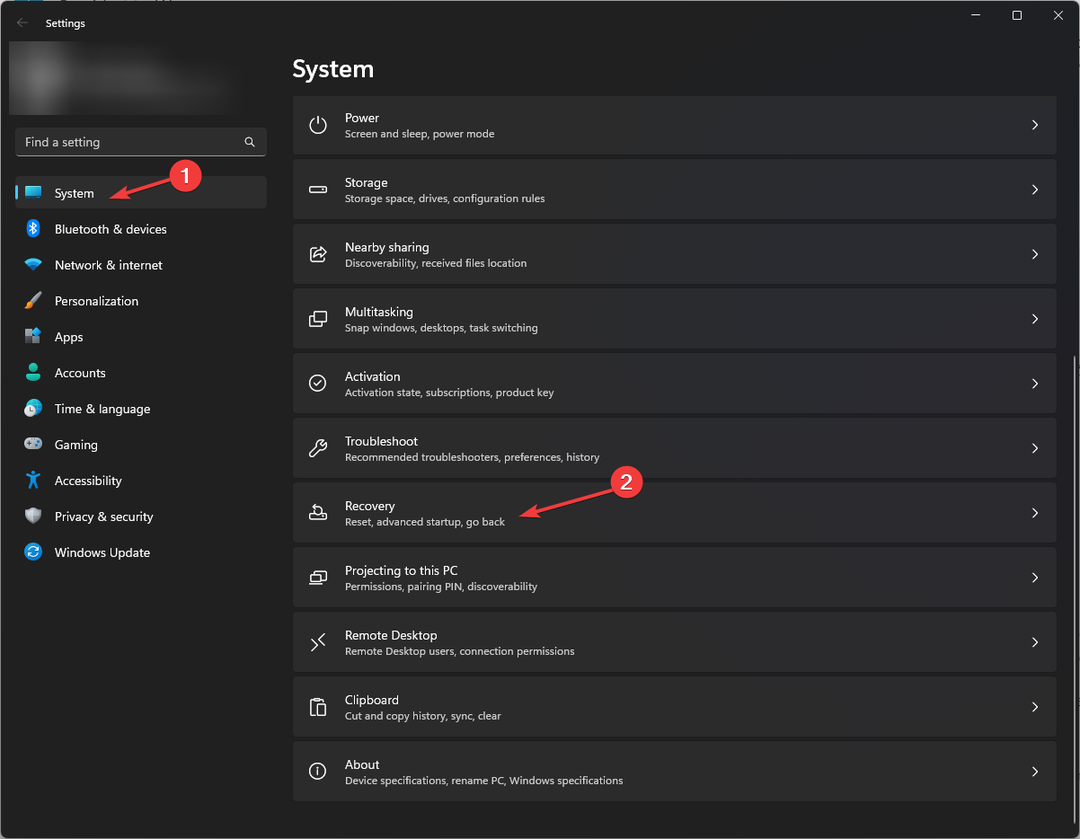
- Pod, ispod Mogućnosti oporavka, pored Napredno pokretanje, kliknite Ponovno pokreni sada.
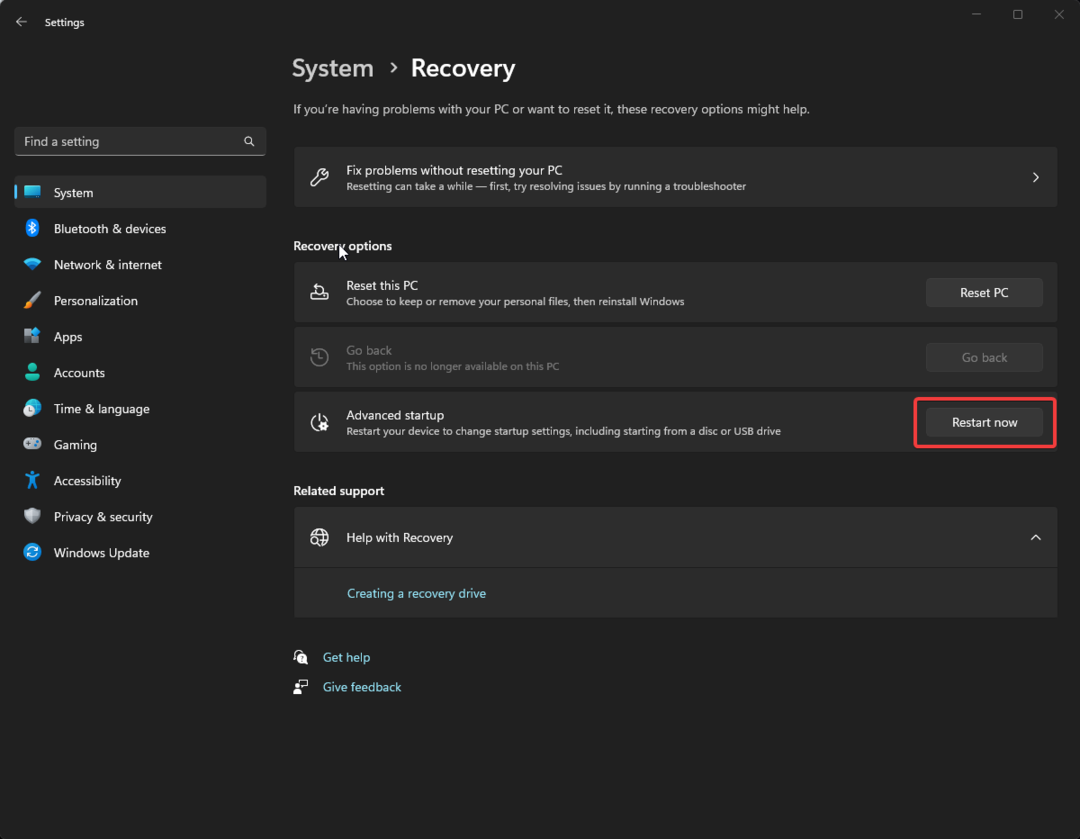
- Na Odaberite opciju prozor, odaberite Rješavanje problema.
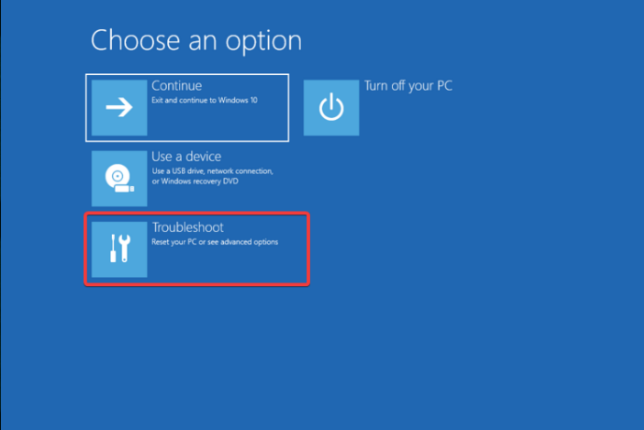
- Na Rješavanje problema stranicu, kliknite Napredne opcije.
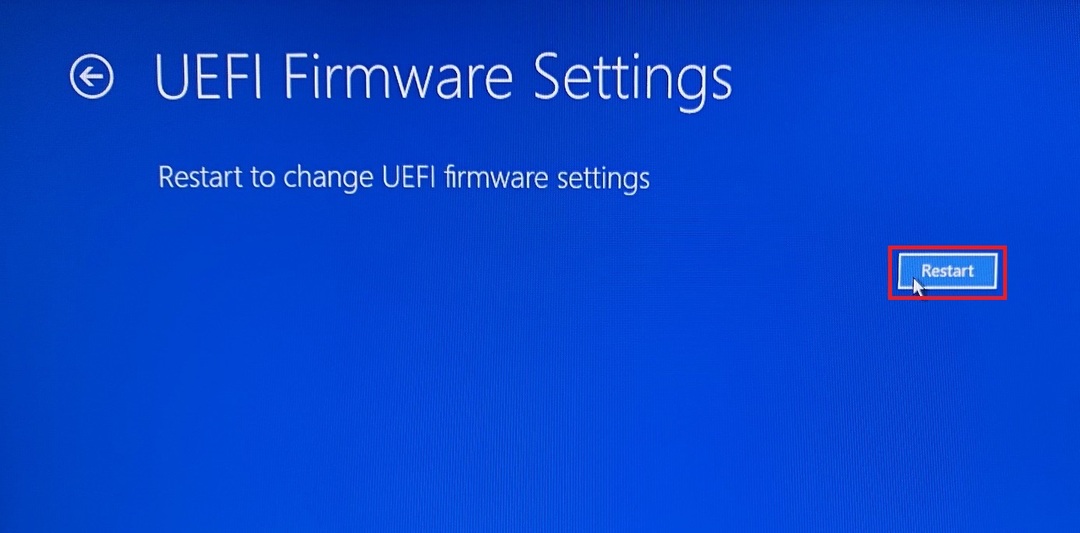
- Sada odaberite Postavke firmvera UEFI od Napredne opcije.
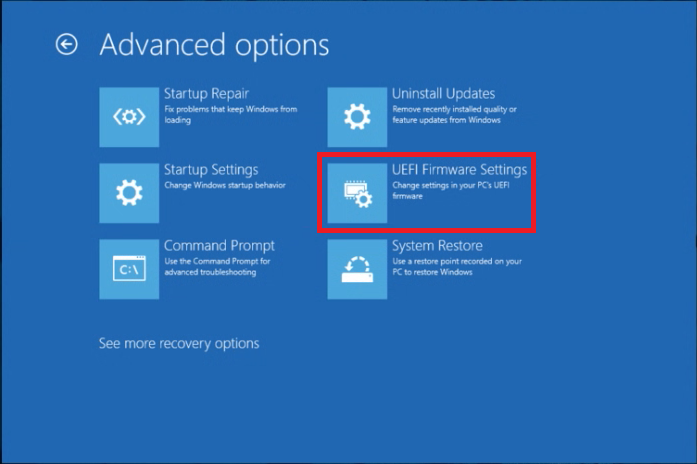
- Klik Ponovno pokretanje.
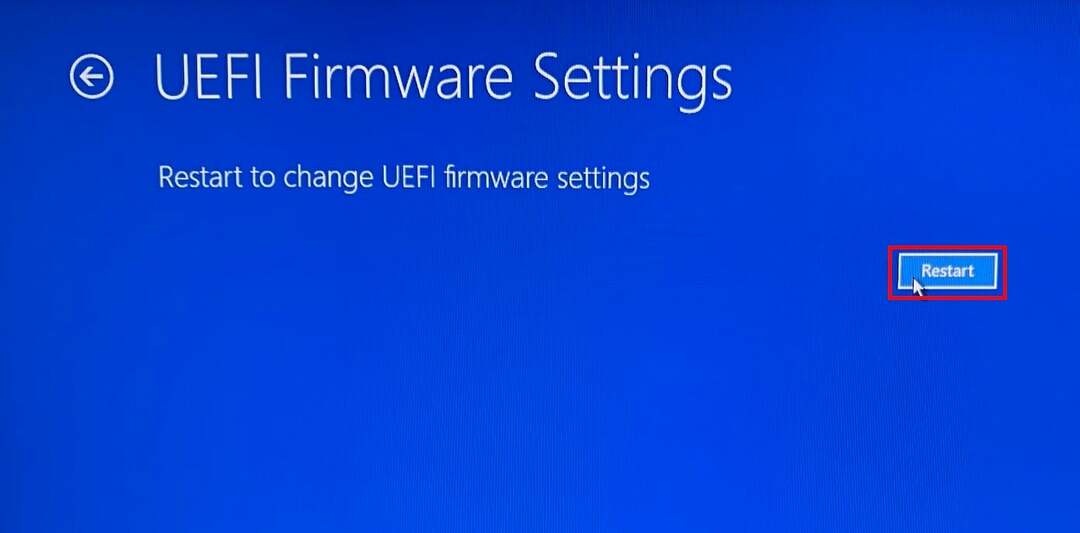
- Odaberite odgovarajuću opciju za ulazak u BIOS.
- Ići Konfiguracija pokretanja, zatim kliknite Redoslijed pokretanja.
- Odaberite povezani tvrdi disk ili SSD.
- Sada idi na Izlaz i kliknite Spremi promjene i izađi.
3. Onemogući straničnu datoteku
- Pritisnite Windows + R otvoriti Trčanje prozor.
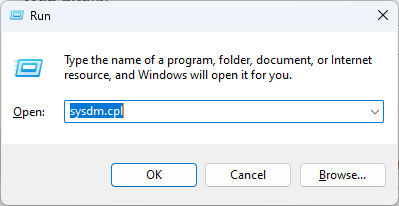
- Tip sysdm.cpl i pritisnite Enter za otvaranje Svojstva sustava.
- Idi na Napredna tab, pod Izvođenje, i kliknite postavke.
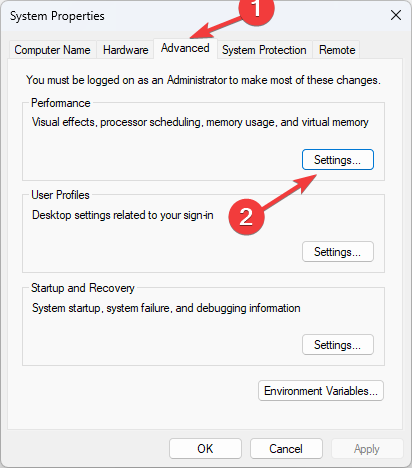
- Na Mogućnosti izvedbe prozor, prebacite na Napredna tab, i pod Virtualna memorija, kliknite Promijeniti.
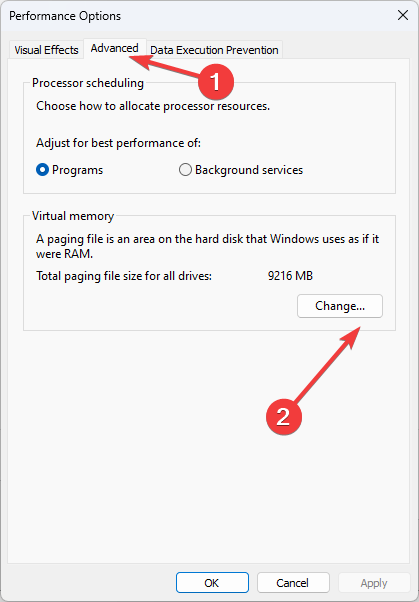
- Uklonite kvačicu pored Automatski upravljajte veličinom stranične datoteke za sve pogone.
- Odaberite particiju pogona i kliknite radio gumb pored Nema straničenja.
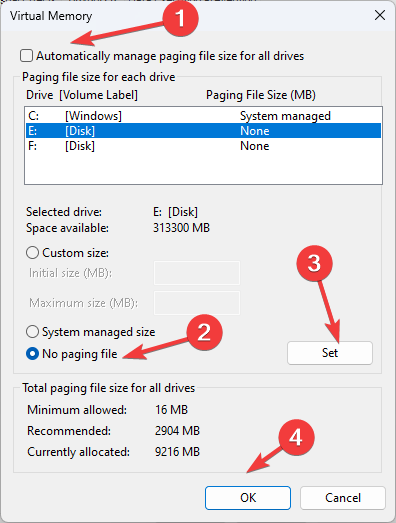
- Klik set i onda u redu.
- Zatim u prozoru Mogućnosti izvedbe kliknite Primijeni i U redu.

- Kliknite OK na Svojstva sustava prozor za potvrdu promjena.
Dakle, ovo su koraci koje morate slijediti kako biste ispravili grešku usluge virtualnog diska: Brisanje nije dopušteno na trenutnom volumenu pokretanja, sustava, datoteke stranica, ispisa pada ili hibernacije. Isprobajte ih i javite nam što vam je uspjelo u odjeljku s komentarima.
Još uvijek imate problema? Popravite ih ovim alatom:
SPONZORIRANO
Ako gornji savjeti nisu riješili vaš problem, vaše računalo može imati dublje probleme sa sustavom Windows. Preporučujemo preuzimajući ovaj alat za popravak računala (ocijenjeno Sjajno na TrustPilot.com) kako biste im se jednostavno obratili. Nakon instalacije jednostavno kliknite Započni skeniranje i zatim pritisnite na Popravi sve.


